PDF는 많이 이용하지만 XPS는 거의 이용하지 않습니다. 두 문서형식 모두 고정된 레이아웃을 유지하며, 문서의 일관성을 보장하고, 디지털 서명과 권한 관리 기능을 지원하여 문서의 보안을 강화합니다. 그러나 PDF는 더 널리 사용되며 다양한 플랫폼과 장치에서 지원되는 반면, XPS는 주로 Microsoft 환경에서 사용됩니다.

PDF는 어도비 시스템즈에서 개발했으며, XPS는 Microsoft에서 개발했습니다. 하지만 요즘에는 MS Office에서도 PDF로 내보내는 것을 우선시하는 것 같습니다. 두 형식 모두 장점은 같은데, 장점은 다음과 같습니다.
- 레이아웃, 서식, 글꼴, 이미지를 그대로 유지할 수 있습니다.
- 다른 사람이 내용을 쉽게 변경할 수 없습니다.
- 뷰어를 쉽게 구할 수 있습니다.
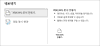
사실 윈도우에는 기본적으로 XPS를 열 수 있는 내장 프로그램이 설치되어 있습니다. 윈도우 10 및 그 이전 버전에서는 기본적으로 뷰어가 내장되어 있어 XPS 파일을 쉽게 열고 볼 수 있습니다. 윈도우 10에서는 설정에서 ‘선택적 기능’으로 뷰어를 추가 설치할 수 있습니다. 이를 쉽게 설치하는 방법을 알아보겠습니다.
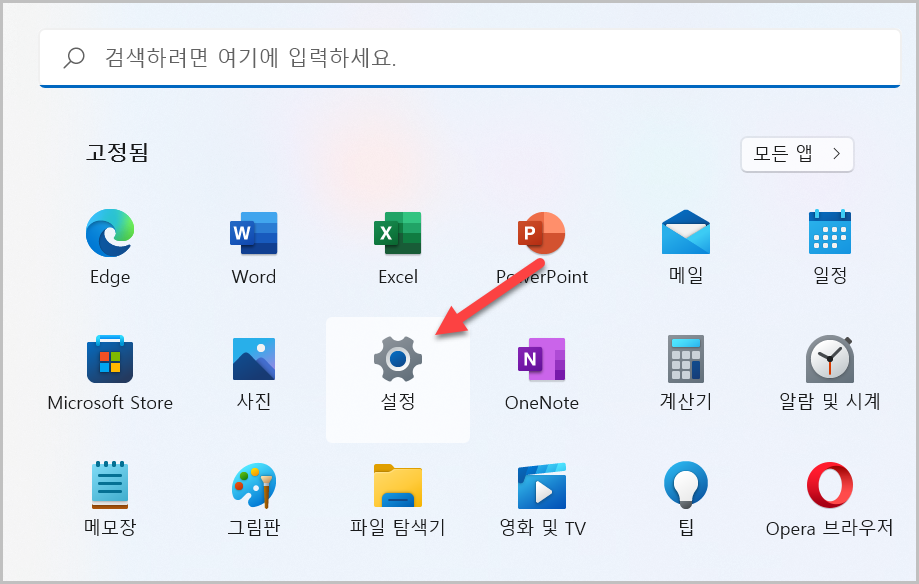
1.먼저 [윈도우키]를 클릭하여 설정으로 들어갑니다.
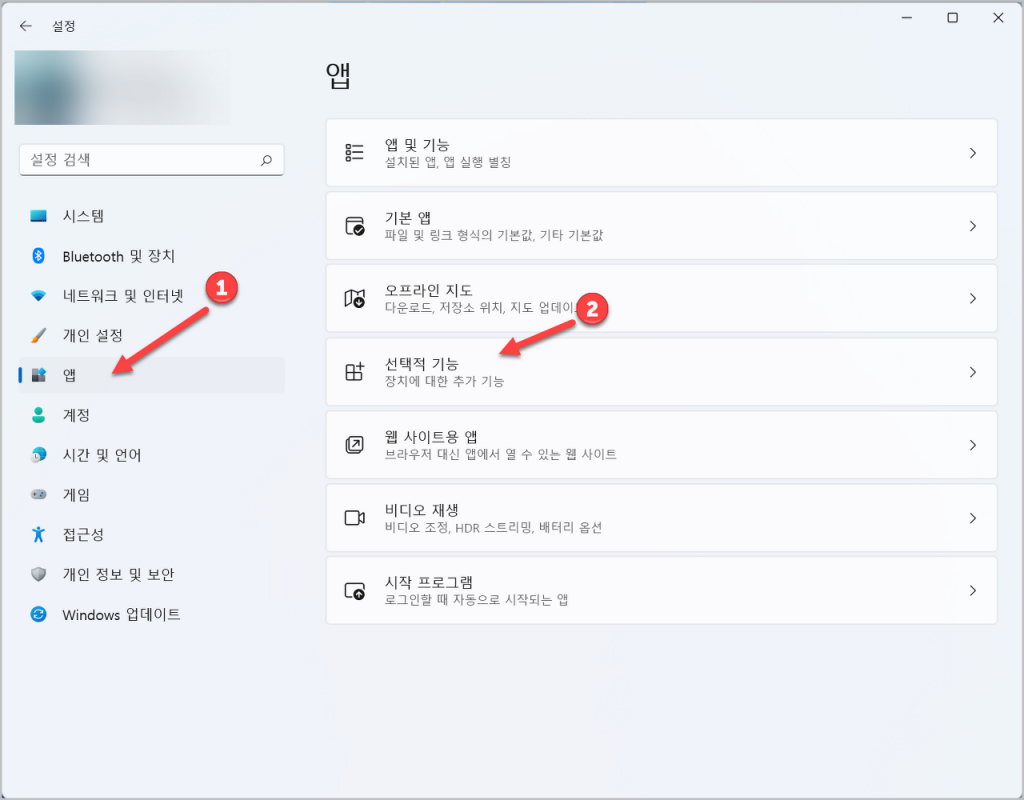
2. [앱]으로 들어간 다음 [선택적 기능]을 선택합니다.
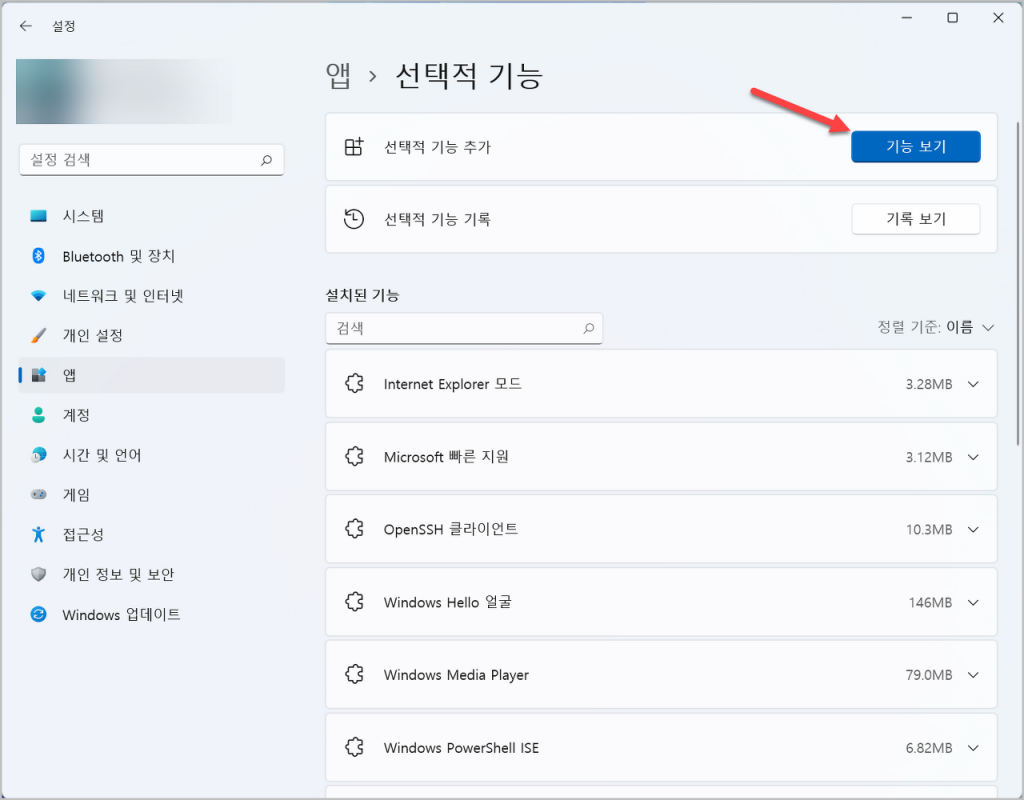
3.선택적 기능 추가에서 [기능 보기]를 클릭합니다.
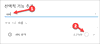
4.XPS라고 검색한 다음 체크박스를 선택하고 [다음]을 클릭합니다. 이후 [설치]를 클릭하면 설치가 완료됩니다.

설치에 걸리는 시간은 생각보다 오래 걸릴 수 있습니다. 이후 [윈도우키]를 눌러 XPS라고 검색하면 해당 뷰어가 나옵니다. 이를 통해 확장자를 볼 수 있습니다. 하지만 이런 과정이 귀찮다면, 대부분의 SumatraPDF, Adobe Acrobat Reader 등의 뷰어로도 파일을 읽을 수 있으니 참고하시기 바랍니다.